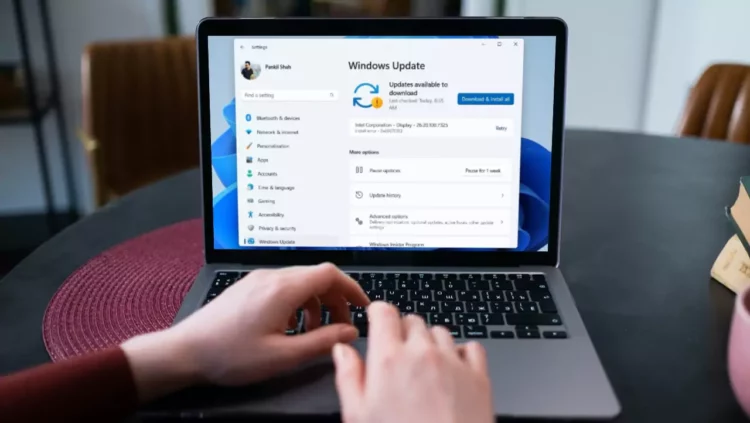Update Windows 11 memang penting—Microsoft selalu menekankan hal itu. Selain membawa fitur baru, update juga sering kali menambal celah keamanan yang bisa dimanfaatkan oleh orang-orang nakal. Tapi, niat baik Microsoft ini kadang malah bikin kesal. Bayangkan, PC tiba-tiba Update Otomatis Windows 11 restart sendiri pas kamu lagi asyik kerja, atau lebih parah lagi, update yang buggy malah bikin sistem jadi error.
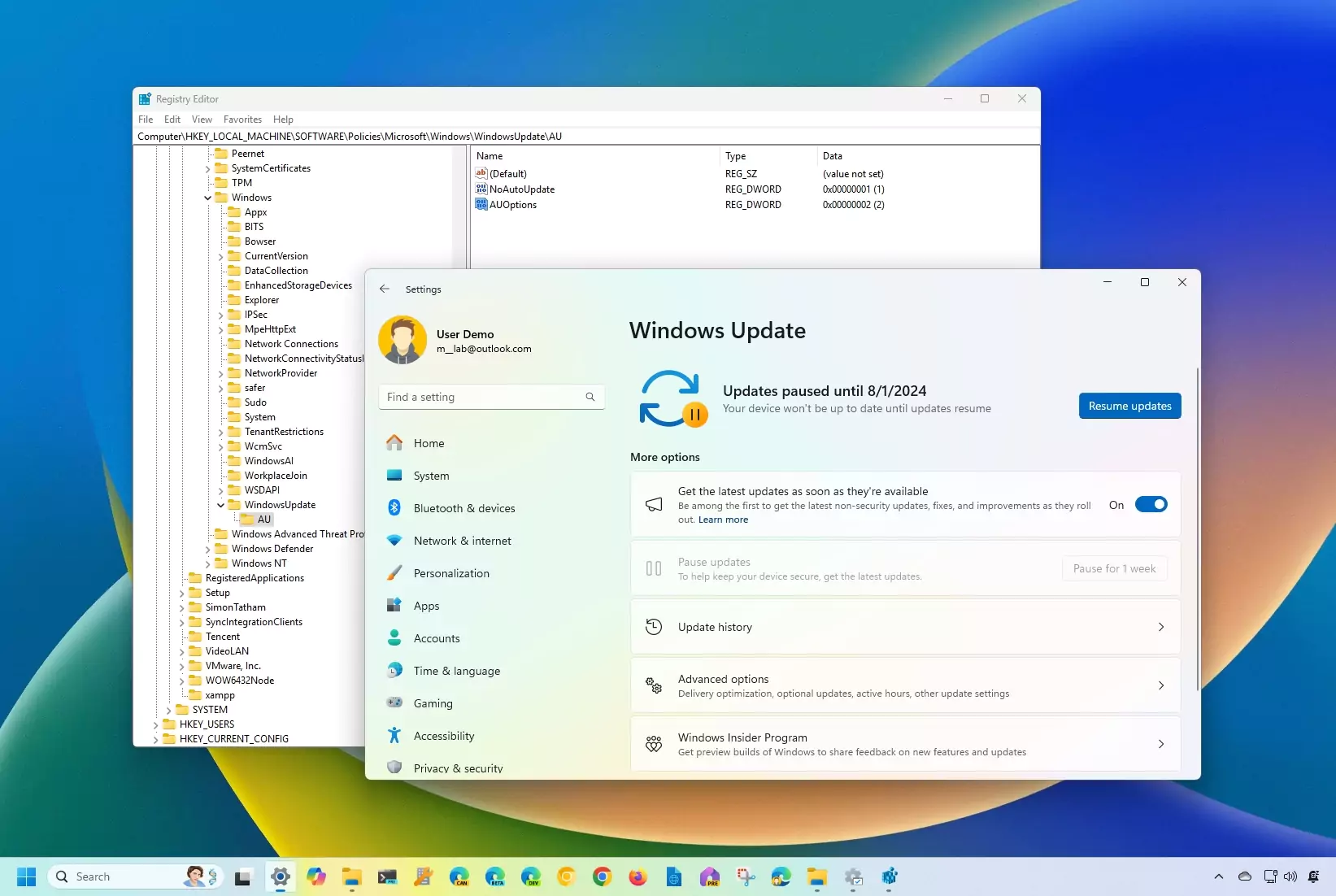
Banyak pengguna lebih memilih untuk mematikan update otomatis, entah sementara atau permanen. Nah, kalau kamu juga termasuk yang kesal dengan update Windows 11 yang datang di waktu tidak tepat, berikut beberapa cara untuk menghentikannya.
Cara Mematikan Update Otomatis Windows 11
Berikut dibawah ini Cara Mematikan Update Otomatis Windows 11:
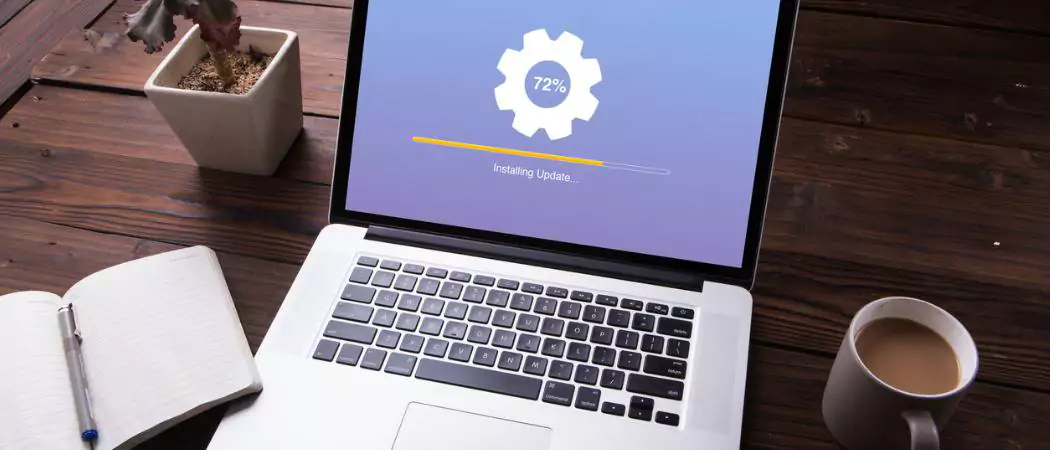
1. Jeda Update Selama Seminggu
Cara ini simpel dan cocok buat kamu yang cuma butuh waktu istirahat sejenak dari update.
- Buka Start Menu, lalu pilih Settings (Pengaturan).
- Pilih Update & Security.
- Cari opsi “Pause updates for 7 days” dan aktifkan.
Dengan ini, Windows tidak akan mengganggumu dengan update selama seminggu.
2. Matikan Update via Registry Editor (Hati-hati!)
Ini cara yang lebih “teknis” dan berisiko kalau salah edit. Tapi kalau dilakukan dengan benar, efektif untuk memblokir update.
- Tekan WIN + R, lalu ketik regedit.exe dan tekan Enter.
- Masuk ke folder: HKEY_LOCAL_MACHINE\SOFTWARE\Policies\Microsoft\Windows\WindowsUpdate
- Cari atau buat DWORD (32-bit) dengan nama “TargetReleaseVersion”, lalu set nilainya ke 1.
- Tambahkan juga “TargetReleaseVersionInfo”, lalu isi dengan 21H1 (atau versi Windows yang kamu pakai).
Kalau folder WindowsUpdate tidak ada, kamu bisa membuatnya manual.
3. Nonaktifkan Update via Local Group Policy Editor
Cara ini hanya tersedia di Windows Pro/Enterprise.
- Tekan WIN + R, ketik gpedit.msc, lalu Enter.
- Buka: Local Computer Policy > Computer Configuration > Administrative Templates > Windows Components > Windows Update > Windows Update for Business
- Cari “Select the target feature update version”, klik Enabled, lalu masukkan 21H1 (sesuaikan dengan versi Windowsmu).
Dengan ini, Windows hanya akan update ke versi yang kamu tentukan.
4. Matikan Windows Update Service
Kalau kamu mau benar-benar menghentikan update, cara ini bisa jadi solusi permanen.
- Tekan WIN + R, ketik services.msc, lalu Enter.
- Cari Windows Update, klik kanan, lalu pilih Stop.
- Klik dua kali, lalu ubah Startup type menjadi Disabled.
- Sekarang, Windows Update tidak akan berjalan sama sekali.
Jadi, mana cara favoritmu untuk menghentikan update Windows yang mengganggu?
Baca juga:
- Ini 5 Fitur Aksesibilitas Windows 11 yang Banyak Orang Tidak Tau!
- Cara Praktis Update Semua Aplikasi Sekaligus di Windows, Gak Ribet!
- Cara Nonaktifkan Kunci Otomatis di Windows, Hanya 5 Detik!
Cari gadget berkualitas dengan harga terbaik? Temukan pilihan laptop, PC, dan komponen PC dengan harga terbaik hanya di Pemmz.com.
Cari tahu juga update berita terkini dan teraktual seputar teknologi dan gadget di Pemmzchannel.com.